Dado que Windows 8 está optimizado tanto para PC como paradispositivos de tabletas, hay algunas características que parecen más orientadas a la PC, mientras que otras parecen ser más útiles para dispositivos de tableta. Ayer, le presentamos un tutorial sobre cómo evitar que los usuarios cambien la imagen de la pantalla de bloqueo en Windows 8. Además de los iconos de reloj, fecha, hora y batería, la pantalla de bloqueo de Windows 8 también permite a los usuarios ver notificaciones de aplicaciones para diferentes aplicaciones , como Mensajes, Calendario, Personas, etc. Si tiene un nuevo mensaje en espera o un recordatorio en su calendario, la pantalla de bloqueo mostrará una notificación en la pantalla de bloqueo que le recordará que revise el nuevo evento. Puede habilitar y deshabilitar las notificaciones de aplicaciones desde la pestaña Notificaciones en Configuración de PC. Sin embargo, esta configuración solo es específica de la cuenta de usuario, y si deshabilita las notificaciones de su cuenta, otros usuarios de PC aún pueden verificar las notificaciones de la aplicación desde la pantalla de bloqueo cuando inician sesión en Windows 8. Si desea deshabilitar las notificaciones de la pantalla de bloqueo para todos los usuarios, pueden hacerlo utilizando el Editor de directivas de grupo local de Windows 8. En esta publicación, le mostraremos cómo deshabilitar las notificaciones de bloqueo de pantalla para todos los usuarios en un dispositivo con Windows 8.
Para comenzar, asegúrese de haber iniciado sesión en Windows como Administrador o de haber requerido derechos administrativos para cambiar la configuración de la política de grupo local. En primer lugar, vaya a la pantalla de inicio, escriba gpedit.msc, seleccione Aplicaciones en la barra lateral derecha y luego haga clic en gpedit.msc en la ventana principal

Esto abrirá el Editor de directivas de grupo local. Ahora, navegue a la siguiente ubicación.
Configuración de la computadora / Plantillas administrativas / Sistema / Inicio de sesión
En la ventana principal, busque Desactiva las notificaciones de aplicaciones en la pantalla de bloqueo configuración de la política, haga clic con el botón derecho y seleccione Editar en el menú contextual para cambiar la configuración de la política.
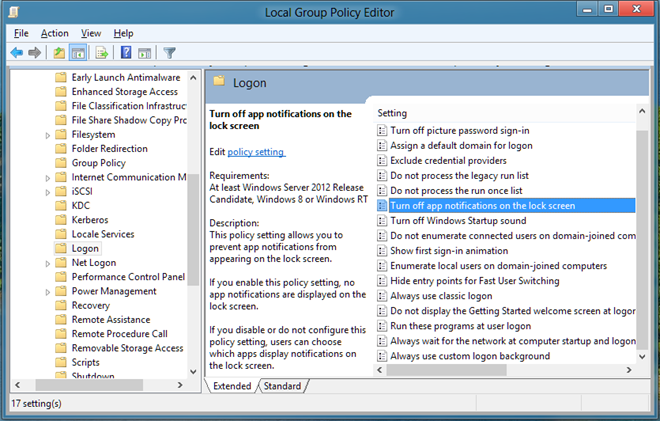
Esto abrirá una ventana separada, desde dondepuede modificar la configuración de política predeterminada. En la parte superior, hay opciones No configuradas, Activadas y Desactivadas disponibles. Seleccionar cada configuración le permitirá leer su efecto en la sección de Ayuda. Para desactivar las notificaciones de aplicaciones en la pantalla de bloqueo, solo seleccione Habilitado de la lista y haga clic en Aceptar.

Una vez hecho esto, debe aplicar los cambios realizados a la configuración de la política de grupo. Para hacerlo, cierre el Editor de directivas de grupo local y abra el cuadro de diálogo Ejecutar. Ingrese el comando "gpupdate / force"Y haga clic en Aceptar.
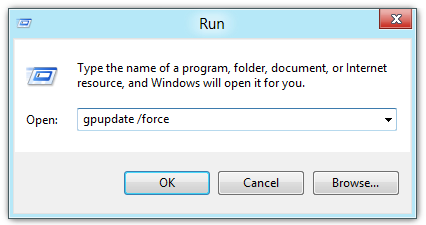
La configuración de la política se cambiará y las notificaciones de la pantalla de bloqueo se deshabilitarán para todos los usuarios.












Comentarios